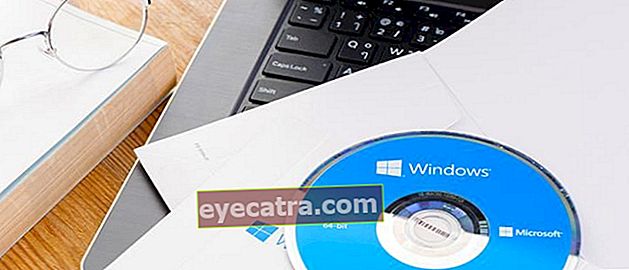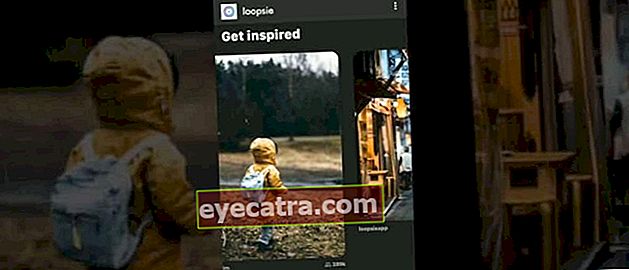hvordan du aktiverer Office 2016 og 365 permanent
PCen din har Microsoft Office 2016/365 installert, men prøveperioden er oppe? Her forteller ApkVenue deg hvordan du aktiverer det nyeste 2020 Office 2016/265 permanent.
Hvem her har aldri brukt Microsoft Office-programmer i det hele tatt? Enten det er Microsoft Word, Excel, PowerPoint, er dette programmet veldig nyttig for våre liv.
Imidlertid for å utnytte det fulle potensialet til Ms. Office, du må først aktivere dette programmet, gjeng. Som andre betalte programmer, blir Office låst når det har passert prøve.
Hvis du vil vite det hvordan du aktiverer Office 2016, 365 og andre serier, du har kommet til rett sted, gjeng. I stedet for å vente lenge, er det bedre å bare se på følgende artikkel!
Slik aktiverer du Office 2016, 2019 osv. Og hvordan du aktiverer Office 365 permanent
Et låst Microsoft Office vil gjøre det vanskelig for deg å få jobben gjort. Du kan ikke lagre eller åpne dokumenter, og det vises et varsel som ber deg om å gå inn produktnøkkel eller serienummer.
Det er mange Office-serier du kan bruke. Allikevel viser måten å aktivere Office 2013, 2016 og 2019 seg på å være den samme, gjengen. Det som skiller det er bare funksjonene i programvaren.
Bortsett fra Ms. Office, ApkVenue vil også fortelle deg hvordan du aktiverer Office 365, eller Ms. Kontor mot betaling. Sjekk det ut!
Slik aktiverer du Office 365 via en Microsoft-konto
Office 365 er en Microsoft-tjenestepakke som har et databehandlingsformat. Dette betyr at du bare trenger en internettforbindelse og ikke trenger å installere forskjellige Office-applikasjoner på Windows.
Du kan bruke Office 365-tjenester ved å betale en månedlig eller årlig abonnementsavgift. Office 365 brukes ofte på kontorer fordi det kan brukes til flere datamaskiner samtidig.
Når du kjøper en ny bærbar PC, får du vanligvis en Office 365-lisens for det første året. Slik aktiverer du Office 365 på en Microsoft-konto.
Først og fremst må du kjøpe Office 365-tjenester først ved å åpne nettstedet Microsoft. Du kan opprette en ny Microsoft-konto eller kjøpe Office 365 gjennom den gamle Microsoft-kontoen din.
Når du er ferdig med å kjøpe en Office 365-konto, åpner du et Microsoft Office-produkt som er på din PC eller laptop.
Klikk på knappen Aktiver med et låsikon for å starte Office 365-aktivering på Ms. Kontor.

- Klikk på påloggingsalternativet ved hjelp av en Office 365-konto. Skriv deretter inn Microsoft-kontoen du registrerte deg tidligere for å kjøpe Office 365.

- Siden Office 365 kan brukes på mer enn én datamaskin, må du forsikre deg om at du fremdeles har en datamaskinspor som kan registreres med Office 365-kontoen din. Hvis ikke, kan du deaktivere Office 365 på en annen PC.

Hvordan aktivere Office 2016, 2019, 2013 osv. Via produktkoden i programmet
Bortsett fra å bruke en Office 365-konto, er det også en måte å aktivere Office på produktnøkkel, gjeng. Metoden er den samme som den ovenfor, bortsett fra at det er en liten forskjell i trinnene.
I denne artikkelen vil ApkVenue gi et eksempel med Ms. Word 2019. Slik aktiverer du Office 2019 via produktkoden i MS-programmet. Kontor:
Åpne en av Ms. Kontor som er installert på din PC / laptop.
Klikk på knappen på startsiden Aktiver som bruker låsikonet.

- Velg knappen Skriv inn produktnøkkel i neste meny. Du får denne produktnøkkelen når du kjøper fru. Kontor i detaljhandel. Du kan også kjøpe Ms. produktnøkkel. Kontor via e-handelsapplikasjoner.

- Skriv inn den 25-sifrede produktnøkkelen i kolonnen som er oppført. Klikk deretter på Løs inn online i boksen som heter Legg til denne nøkkelen i en konto.

- Skriv inn ID-en til Microsoft-kontoen din for Office-aktivering. Hvis du ikke har det, kan du gjøre det gjennom alternativene Lag en ny bruker.

- Når alt er gjort, klikker du på Fullfør aktivering, så er Office nå aktivert på din PC / laptop.
Hvordan aktivere Office 2016, 2019, 2013 osv. Via produktkoden på nettstedet
Det neste alternativet er hvordan du aktiverer Office via produktkoden på Microsoft-nettstedet. Du kan bruke dette alternativet hvis du ikke har Microsoft Office-applikasjoner installert på din PC / laptop.
Du trenger ikke å bry deg om å lete etter måter å aktivere Office 2010 en etter en, hvordan du aktiverer Office 2013, eller hvordan du aktiverer Microsoft Office 2016 fordi denne metoden kan brukes i hvilken som helst versjon av programmet.
Åpne nettstedet //setup.office.com/ i nettleserapplikasjonen du velger. Du kan også besøke dette nettstedet for å kjøpe en lisens for Ms. Ethvert kontor.
å velge Logg inn, og skriv deretter inn Microsoft-konto-ID og passord.
Du kan også velge å opprette en ny Microsoft-konto ved å klikke Alternativer Lag en ny bruker.

- Skriv inn den 25-sifrede produktkoden du allerede har. Når du er ferdig, velger du Neste.

å velge region landet du ønsker, og klikk deretter Neste.
Du kan velge Automatisk fornyelse ved å skyve på knappen til den blir grønn. Hvis du aktiverer dette alternativet, må du oppgi et kredittkortnummer. Klikk på Neste.
Ferdig, deh!
Slik aktiverer du Office 2016, 2019, 2013 osv. Gratis med KMSPico
Den siste metoden er ulovlig fordi den bruker et tredjepartsprogram kalt KMSPico for å aktivere Office 2016, 2019, 2010 og 2013. På denne måten trenger du ikke kjøpe produktnøkkel som er dyrt.
Du må imidlertid vite at ApkVenue ikke anbefaler deg å bruke dette programmet fordi det bryter med opphavsrett og kan få deg til å håndtere loven.
KMSPico er et aktivatorprogram som du kan bruke til å aktivere Office og operativsystemet Windows. Slik aktiverer du Office gratis ved hjelp av KMSPico:
Slå av antivirusprogrammet du har på datamaskinen.
Last ned den nyeste KMSPico ved å åpne nettstedet //official-kmspico.com/.

Pakke ut filer KMSPico i katalogen du vil ha.
Høyreklikk på KMSPico-filen, og velg deretter Kjør som administrator.
Velg et alternativ for å aktivere Office. Vent til prosessen er fullført.

Dette er en samling måter å aktivere Office 2016, 2013, 2016, 2019 og til og med 365. Selv om produktene er forskjellige, kan de alle fullføres med samme metode.
Vi sees igjen i en annen interessant artikkel fra ApkVenue. Ikke glem å legge igjen et spor av kommentarer i den tilgjengelige kolonnen.
Les også artikler om Tech Hack eller andre interessante artikler fra Prameswara Padmanaba